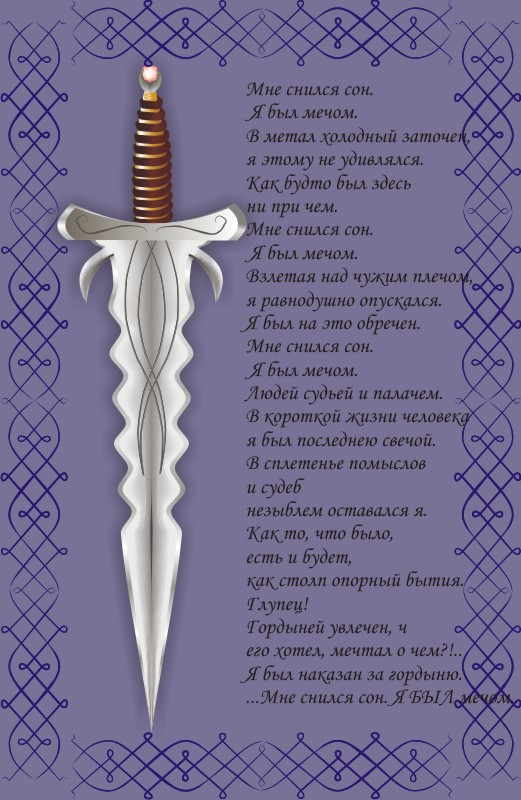Corel Draw new-12 / ДЗ 6 мэш / Меч хоббита Фродо
.docМеч хоббита Фродо, Красивый меч из фильма "Властелин колец"
Привет
![]() Рисуем
"Меч
хоббита Фродо"
Это
еще один мой авторский урок
Урок
не очень сложный но требует некоторых
навыков работы с CorelDRAW, и розчитан на
пользователя с средним опытом работы
с СorelDRAW, при написании урока я пользовался
не русифицированной программой 13версии
иначе говоря (CorelDRAW GS X3)
Строение
меча
Рисуем
"Меч
хоббита Фродо"
Это
еще один мой авторский урок
Урок
не очень сложный но требует некоторых
навыков работы с CorelDRAW, и розчитан на
пользователя с средним опытом работы
с СorelDRAW, при написании урока я пользовался
не русифицированной программой 13версии
иначе говоря (CorelDRAW GS X3)
Строение
меча
 А
-
Б - клинок
1 - навершые
2 - рукоять
3-
гарда (перекрестие)
за более подробной
информацией обращайтесь сюда
Рисуем
А
-
Б - клинок
1 - навершые
2 - рукоять
3-
гарда (перекрестие)
за более подробной
информацией обращайтесь сюда
Рисуем![]() Здесь
находится фотография меча (откройте ее
чтобы лучше ознакомится с деталшями
работы, и возможно для более творческого
подхода
Здесь
находится фотография меча (откройте ее
чтобы лучше ознакомится с деталшями
работы, и возможно для более творческого
подхода
![]() )
)
 1
Вот
это мы и будем рисовать
1
Вот
это мы и будем рисовать![]() .
На Рис.1 можете увидеть как выглядит меч
на конечной фазе, а также как он выглядит
в режиме Simple
Warflame
.
На Рис.1 можете увидеть как выглядит меч
на конечной фазе, а также как он выглядит
в режиме Simple
Warflame
 2
Вам
прийдется для начала нарисовать 5 фигур,
из которых в последствии и будет собран
меч Рис.2А
На Рис.2Б уже собранный меч
в режиме отображения Simple
Warflame
чтобы вы лучше могли видеть как фигуры
накладаются друг на друга. На Рис.2В тот
же самый меч в режиме Normal
2
Вам
прийдется для начала нарисовать 5 фигур,
из которых в последствии и будет собран
меч Рис.2А
На Рис.2Б уже собранный меч
в режиме отображения Simple
Warflame
чтобы вы лучше могли видеть как фигуры
накладаются друг на друга. На Рис.2В тот
же самый меч в режиме Normal
 3
Самым
сложным думаю для рисования составных
частей будет наверше так что я ему
приделил больше внимания (здесь все
просто главное не забудьте после того
как нарисуете елипс конвертировать его
в кривую Ctrl+Q)
3
Самым
сложным думаю для рисования составных
частей будет наверше так что я ему
приделил больше внимания (здесь все
просто главное не забудьте после того
как нарисуете елипс конвертировать его
в кривую Ctrl+Q)
 4
Теперь
очень важный момент на протяжении соей
работы я пользовался цветовым режимом
HSB(Hue - Тон, Saturation - Насыщенность, Brightnes -
Яркость).
Так что на протяжении всего
урока все цвета будут описаны в этом
формате. Данный режим я считаю найболее
удобным для коректого и комфортного
подбора цвета
На рисунке ниже показан
линейный градиент для рукоятки меча,
сделайте подобный
4
Теперь
очень важный момент на протяжении соей
работы я пользовался цветовым режимом
HSB(Hue - Тон, Saturation - Насыщенность, Brightnes -
Яркость).
Так что на протяжении всего
урока все цвета будут описаны в этом
формате. Данный режим я считаю найболее
удобным для коректого и комфортного
подбора цвета
На рисунке ниже показан
линейный градиент для рукоятки меча,
сделайте подобный
 5
На
рисунке ниже показано каким цветом вы
должны залить Гарды и Клинок меча
Левая
Гарда заливается линейной заливкой и
должна находится под правой как на
рисунке
Правая заливается однородной
заливкой
Если нужно изменить
положение кривой в слое выделите нужный
обект и используйте быстрые клавиши
Ctrl
+ PageUP
- на один уровень вверх
Ctrl
+ PageDown
- на один уровень вниз
Shift
+ PageUP
- на передний план
Shift
+ PageDown
- на задний план
Чють не забыл сделайте
для клинка обводку черного цвета по
тольще
5
На
рисунке ниже показано каким цветом вы
должны залить Гарды и Клинок меча
Левая
Гарда заливается линейной заливкой и
должна находится под правой как на
рисунке
Правая заливается однородной
заливкой
Если нужно изменить
положение кривой в слое выделите нужный
обект и используйте быстрые клавиши
Ctrl
+ PageUP
- на один уровень вверх
Ctrl
+ PageDown
- на один уровень вниз
Shift
+ PageUP
- на передний план
Shift
+ PageDown
- на задний план
Чють не забыл сделайте
для клинка обводку черного цвета по
тольще
 6
Теперь
нам нужно создать рельеф самого
клинка
6
Теперь
нам нужно создать рельеф самого
клинка![]() Выделите
клинок с помощю Pick
Tool
и сделайте копию которая появится поверх
всех кривых что были нарисованы до
этого
Нарисуйте квадрат поверх нового
клинка как на Рис.6А после чего выделите
новое лезвие вместе с квадратом и нажмите
в напели инструмента Pick
Tool
на кнопку Trim(Исключение)
Должно
получится как на Рис.6Б осталось теперь
только опустить обрезанный таким
способом клинок под рукоятку и гарду
(используйте для этого быстрые клавиши)
и удалите обводку
Выделите
клинок с помощю Pick
Tool
и сделайте копию которая появится поверх
всех кривых что были нарисованы до
этого
Нарисуйте квадрат поверх нового
клинка как на Рис.6А после чего выделите
новое лезвие вместе с квадратом и нажмите
в напели инструмента Pick
Tool
на кнопку Trim(Исключение)
Должно
получится как на Рис.6Б осталось теперь
только опустить обрезанный таким
способом клинок под рукоятку и гарду
(используйте для этого быстрые клавиши)
и удалите обводку
 7
Для
боле правдоподобного рельефа еще
прийдется поработать
Нарисуйте при
помощи Mesh
Tool
вот такую сетку как на Рис7
На Рис.7А
показано как нужно залить сетку, надеюсь
я вас не очень запутал соей "паутиной":)
На
Рис.7Б видна готовая сетка
7
Для
боле правдоподобного рельефа еще
прийдется поработать
Нарисуйте при
помощи Mesh
Tool
вот такую сетку как на Рис7
На Рис.7А
показано как нужно залить сетку, надеюсь
я вас не очень запутал соей "паутиной":)
На
Рис.7Б видна готовая сетка
 8
Сделайте
копию правой гарды, ее надо уменьшить
как на рисунке и залить линейным
градиентом
8
Сделайте
копию правой гарды, ее надо уменьшить
как на рисунке и залить линейным
градиентом
 9
Теперь
вернемся к рукоятке
Дело в том что
если приглядеться к фотографии то к
самому верху цвет рукоятки заметно
темнее так что прийдется и нам сделать
подобный эффект.
Сделайте копию
рукоятки и удалите при помощи резинки
ту часть что ближе к лезвию так чтобы
от нее осталось гдето 1/3 и доведите ее
до ладу инструментом Sharpe
Tool
как на Рис.9А
После залейте новым
градиентом Рис.9В
Добавте линейной
прозрачности Interactive
Transparency Tool
c режимом наложения Multiply
Рис.9Б
Наложыте эту кривую поверх
старой рукоятки как на Рис.9Г и опустите
ее чтобы ее не было видно из под Навершыя
как на Рис.9Д
9
Теперь
вернемся к рукоятке
Дело в том что
если приглядеться к фотографии то к
самому верху цвет рукоятки заметно
темнее так что прийдется и нам сделать
подобный эффект.
Сделайте копию
рукоятки и удалите при помощи резинки
ту часть что ближе к лезвию так чтобы
от нее осталось гдето 1/3 и доведите ее
до ладу инструментом Sharpe
Tool
как на Рис.9А
После залейте новым
градиентом Рис.9В
Добавте линейной
прозрачности Interactive
Transparency Tool
c режимом наложения Multiply
Рис.9Б
Наложыте эту кривую поверх
старой рукоятки как на Рис.9Г и опустите
ее чтобы ее не было видно из под Навершыя
как на Рис.9Д
 10
Теперь
попробуем придать лехкую текстуру
дерева для рукоятки
10
Теперь
попробуем придать лехкую текстуру
дерева для рукоятки
![]() Возмите
Artistic
Media Tool
и выберите режим Preset
а из списка форм кистей выберите ту у
которой оба конца острые.
Теперь
поробуйте нарисовать чтото подобное
как на Рис.10А
Выделите созданные
"мазки" с помощу Pick
Tool
и в его панели возле команд сведения вы
найдете кнопочку подобную как на Рис.10
(если к ней подвести курсор и немного
подержать то там будет писать чтото
вроде Creates
a new object that surrounds the selected jbject
тоесть "Создать новый обект по контуру
выделенного" я не очень с английским
так что если что...
Возмите
Artistic
Media Tool
и выберите режим Preset
а из списка форм кистей выберите ту у
которой оба конца острые.
Теперь
поробуйте нарисовать чтото подобное
как на Рис.10А
Выделите созданные
"мазки" с помощу Pick
Tool
и в его панели возле команд сведения вы
найдете кнопочку подобную как на Рис.10
(если к ней подвести курсор и немного
подержать то там будет писать чтото
вроде Creates
a new object that surrounds the selected jbject
тоесть "Создать новый обект по контуру
выделенного" я не очень с английским
так что если что...![]() )
В
результате мы получим новый обект а
"мазки" можна удалить цвет нового
обекта должен быть HSB:4,54,30 он и есть
будущая "текстура" его прийдется
подправить Sharpe
Tool
для лучшего вида и разместить над
рукояткой так чтобы тень которую мы
сделали на 9-ом шаге была поверх него
Рис.10Б
)
В
результате мы получим новый обект а
"мазки" можна удалить цвет нового
обекта должен быть HSB:4,54,30 он и есть
будущая "текстура" его прийдется
подправить Sharpe
Tool
для лучшего вида и разместить над
рукояткой так чтобы тень которую мы
сделали на 9-ом шаге была поверх него
Рис.10Б
 11
Лакомая
и креативная часть
Нарисуйте узоры
которые видите ниже
11
Лакомая
и креативная часть
Нарисуйте узоры
которые видите ниже
![]() я
для этого использовал Pan
Tool
и Sharpe
Tool
Первые
две фигуры это этапы прорисовки, 3-я
фигура это результат которого вы должны
добится 4-я фигура предназначена для
для того чтобы увенчать плетенку на
рукоятке которую мы щас будем делать
я
для этого использовал Pan
Tool
и Sharpe
Tool
Первые
две фигуры это этапы прорисовки, 3-я
фигура это результат которого вы должны
добится 4-я фигура предназначена для
для того чтобы увенчать плетенку на
рукоятке которую мы щас будем делать
![]()
 12
Если
фигуры уже готовы(смотрите шаг
11)
Росставте их как на Рис.12А скопировать
и подгонять размеры думаю будет вам
несложно (цвет фигур пока что не имеет
никакого значения)
Теперь возмите
инструмент Interactive
Blend Tool
и соедините ним 2-ю и 3-ю фигуру (начинайте
считать сверху), шаг перетекания
установите равным "3" должно
получится как на Рис.12Б
Осталось только
разбить фигуру на отдельные составляющие
(это нужно сделать для того чтобы получить
новые фигуры которые вы видете в векторном
виде, так как новые части которые
получаются при применении Interactive
Blend Tool
еще не кривые а просто "фантомы",
мы их видим но их нет)
Выделите
перертеканиеб если оно еще не выбрано,
и лезим в меню Arange=>Breack
Apart (Ctrl+K)
(Ура разбили
12
Если
фигуры уже готовы(смотрите шаг
11)
Росставте их как на Рис.12А скопировать
и подгонять размеры думаю будет вам
несложно (цвет фигур пока что не имеет
никакого значения)
Теперь возмите
инструмент Interactive
Blend Tool
и соедините ним 2-ю и 3-ю фигуру (начинайте
считать сверху), шаг перетекания
установите равным "3" должно
получится как на Рис.12Б
Осталось только
разбить фигуру на отдельные составляющие
(это нужно сделать для того чтобы получить
новые фигуры которые вы видете в векторном
виде, так как новые части которые
получаются при применении Interactive
Blend Tool
еще не кривые а просто "фантомы",
мы их видим но их нет)
Выделите
перертеканиеб если оно еще не выбрано,
и лезим в меню Arange=>Breack
Apart (Ctrl+K)
(Ура разбили
![]() )
Давайте
теперь склеим то что есть выделите все
фигуры с помощу Pick
Tool
и примените Сваривание Weid
)
Давайте
теперь склеим то что есть выделите все
фигуры с помощу Pick
Tool
и примените Сваривание Weid
 13
Теперь
нам нужно будет сделать одну хитрость
Для
начала нам нужен один полезный докер
Windows
=> Dockers => Sharping
после этого у вас должен появится в окне
докер с названием Sharping
Настройте
его как на Рис.13Д
Сделайте копию
рукоятки, она должна появится поверх
Навершыя Рис.13А
Залейте рукоятку
линейным градиентом как на Рис.13В в
после заливки рукоять будет выглядеть
как на Рис.13Б
Выделите инструментом
Pick
Tool
узоры и нажмите в докере Sharping
на кнопку Intersect
With,
курсор превраится в стрелку ней надо
клацнуть по серебряной рукоятке, если
все правильно получилось результат
будет вглядеть как на Рис.13Д (я надеюсь
вы обратили внимание что при вычетании
наш узор получил ту же самую раскраску
что и рукоятка которая исчезла)
13
Теперь
нам нужно будет сделать одну хитрость
Для
начала нам нужен один полезный докер
Windows
=> Dockers => Sharping
после этого у вас должен появится в окне
докер с названием Sharping
Настройте
его как на Рис.13Д
Сделайте копию
рукоятки, она должна появится поверх
Навершыя Рис.13А
Залейте рукоятку
линейным градиентом как на Рис.13В в
после заливки рукоять будет выглядеть
как на Рис.13Б
Выделите инструментом
Pick
Tool
узоры и нажмите в докере Sharping
на кнопку Intersect
With,
курсор превраится в стрелку ней надо
клацнуть по серебряной рукоятке, если
все правильно получилось результат
будет вглядеть как на Рис.13Д (я надеюсь
вы обратили внимание что при вычетании
наш узор получил ту же самую раскраску
что и рукоятка которая исчезла)
 14
Добавте
тень от основного клинка с помосщю
Interactive
Shadow Tool
Рис.1
На правой гарде нарисуйте украшение
Рис.14Б и залейте однородной заливкой
HSB:60,9,35
14
Добавте
тень от основного клинка с помосщю
Interactive
Shadow Tool
Рис.1
На правой гарде нарисуйте украшение
Рис.14Б и залейте однородной заливкой
HSB:60,9,35
 15
Теперь
вернемся к клинку, на фотографии хорошо
видно чно на клинке есть красивый узор
15
Теперь
вернемся к клинку, на фотографии хорошо
видно чно на клинке есть красивый узор
![]() его
мы и постараемся нарисовать.
Нарисуйте
треугольник с помощю Pan
Tool
как на Рис.15А толщину обводки я нарошно
увеличил чтобы вам было видно как нада
нарисовать треугольник вам же этого
делать не стоит.
Инструментом Interactive
Disortion Tool
в режиме Twirl
доводим треугольник до такой формы как
на Рис.15Б.
Далее прийдется доводить
до пути все самому ручками с помощю
Sharpe
Tool
должно получится как на Рис.15В
его
мы и постараемся нарисовать.
Нарисуйте
треугольник с помощю Pan
Tool
как на Рис.15А толщину обводки я нарошно
увеличил чтобы вам было видно как нада
нарисовать треугольник вам же этого
делать не стоит.
Инструментом Interactive
Disortion Tool
в режиме Twirl
доводим треугольник до такой формы как
на Рис.15Б.
Далее прийдется доводить
до пути все самому ручками с помощю
Sharpe
Tool
должно получится как на Рис.15В
 16
Сделайте
копию кривой что вы только что нарисовали
и немного сожмите ее, и поработайте над
ней с Sharpe
Tool
На рисунке показаны зоны которым
следует приделить внимание.
16
Сделайте
копию кривой что вы только что нарисовали
и немного сожмите ее, и поработайте над
ней с Sharpe
Tool
На рисунке показаны зоны которым
следует приделить внимание.
 17
Скорируйте
украшение с правой Гарды и помесите
такое же на клинок как на Рис.17А
Нарисуйте
еще одну кривую на клинке ее форма должна
совпадать с волнами узора на клинке, к
єтой криваой нужно будет привязать
текст, текст можно любой я уже не стал
искать иходый текмт, тут главное подобрать
красивый шрифт
17
Скорируйте
украшение с правой Гарды и помесите
такое же на клинок как на Рис.17А
Нарисуйте
еще одну кривую на клинке ее форма должна
совпадать с волнами узора на клинке, к
єтой криваой нужно будет привязать
текст, текст можно любой я уже не стал
искать иходый текмт, тут главное подобрать
красивый шрифт![]() Рис.17Б
Осталось только толщину обводки
сделоать Nonoe
Рис.17В
Рис.17Б
Осталось только толщину обводки
сделоать Nonoe
Рис.17В
 18
Самая
сложная на мой взгляд это работа с
навершыем, я с ним долго мучялся но
результат вышел не столь качественным
как бы мне этого хотелось
18
Самая
сложная на мой взгляд это работа с
навершыем, я с ним долго мучялся но
результат вышел не столь качественным
как бы мне этого хотелось
![]() Продублируйте
навершые и отащите его всторонку потом
наримуйте над ним квадрат который бы
закрывал ровно половину по вертикали
Рис.18А
Выделите с Pick
Tool
квадрат и навершие и примените обрезку
Trim
Рис.18Б удалите квадрат он нам больше не
потребуется
Продублируйте
навершые и отащите его всторонку потом
наримуйте над ним квадрат который бы
закрывал ровно половину по вертикали
Рис.18А
Выделите с Pick
Tool
квадрат и навершие и примените обрезку
Trim
Рис.18Б удалите квадрат он нам больше не
потребуется![]()
 19
Здесь
я буду довольно краток
19
Здесь
я буду довольно краток
![]() Инструментом
Mesh
Tool
нарисуйте сетку как показано на рисунке
ниже, все цвета я ытался указать правильно
если что не так прошу прощения
Инструментом
Mesh
Tool
нарисуйте сетку как показано на рисунке
ниже, все цвета я ытался указать правильно
если что не так прошу прощения
![]()
 20
Ну
как справились? незнаю как вы а я реально
подустал
20
Ну
как справились? незнаю как вы а я реально
подустал
![]() Осталось
совсем чюток копируйте сетку которая
у вас получилаь и отображаете е по
горизонтали Рис.20А с малым только
отлисием в том месте где равая часть
навершыя соприкасается с левой те точки
должны быть светлее
Осталось перетащить
новое навершые на свое место
Рис.20Б
Осталось
совсем чюток копируйте сетку которая
у вас получилаь и отображаете е по
горизонтали Рис.20А с малым только
отлисием в том месте где равая часть
навершыя соприкасается с левой те точки
должны быть светлее
Осталось перетащить
новое навершые на свое место
Рис.20Б
 21
Для
большей реальности создайте тень от
Гарды и Навершыя
делается это подобно
тому как мы делали текстуру рукояти
Сделайте
чтото подобное как на Рис.21А ненужные
части вытрите при помощи резинки (есть
такой инструмент
21
Для
большей реальности создайте тень от
Гарды и Навершыя
делается это подобно
тому как мы делали текстуру рукояти
Сделайте
чтото подобное как на Рис.21А ненужные
части вытрите при помощи резинки (есть
такой инструмент
![]() )
Earser
Tool
вытрите ним все лишнее Рис.21Б закрасте
ее белым цветом (HSB:0,0,100) сделайте еще
одну копию и закрасте ее вот этим
HSB:12,5,38 эту же копию нужно уменшыть как
на Рис.21Г и положыть поверх белой
Осталось сделать перетекание с шагом
равным 20 и перетащить тень на свое место.
)
Earser
Tool
вытрите ним все лишнее Рис.21Б закрасте
ее белым цветом (HSB:0,0,100) сделайте еще
одну копию и закрасте ее вот этим
HSB:12,5,38 эту же копию нужно уменшыть как
на Рис.21Г и положыть поверх белой
Осталось сделать перетекание с шагом
равным 20 и перетащить тень на свое место.
![]() Вуаля
Вуаля
 Крнец
Крнец
 можно
и такое нарисовать
можно
и такое нарисовать



Ну и сразу получил головную боль в втде мешфил кореловского. гадость несусветная добится того что хочешь практически не реально.
может люстру для этого лучше?
тебе бы еще немного с текстурой по морочится вышло бы как на картинке справа
хотя я бы взял фотографию для перерисовки с права ведь у тебя картинка




,а навершые я так понимаю растровое, а растровая гравика совместно с векторной не очень хорошая идея советую подружытся с мешами (Mash fill tool)
Я!!! кача б вас копнуло!!!! так старалася!





Ну вот с таким мечом и в Мордор не страшно! Arahnoid, большое спасибо-урок замечательный! Правда возникли сложности с мешем-на навершии меча-длго муилась-..но победила лень -сделала градиентом ..потратила на все про все 4 часа....наверно с мешем ушло бы-6 часиков...ну как-нибудь в другой раз




что за инструмент Mesh Tool? (Просто у меня Corel русифицированый)





работа получилась неплохая,но скажу сразу,что меш нужно декорировать простыми плашками,тогда изображение становится более объемным и фактурным